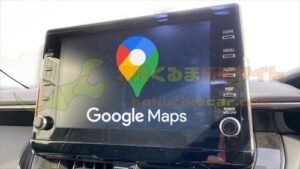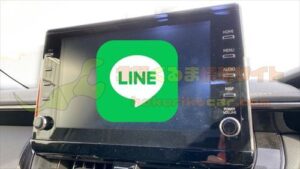Bluetoothの設定から飲料のキャンペーン等様々な場面で利用されているQRコードですが、iPhoneでQRコードを読み取りできないといったトラブルで困ってはいませんか?
小さな機器や商品のQRコードはiPhoneのデフォルト機能では読み取りできないことがあります。今回は、読み取りできないQRコードでも簡単に読み取る方法を紹介します。
【iPhone】小さいQRコードは読み取りできない? 原因をチェック!

iPhoneは別途アプリを用意することなくデフォルト機能を使ってQRコードを読み取りできます。
しかし、実際にQRコードを読み取りしようとすると読み取りできないこともがあります。どのようなときに読み取りできないのか確認しましょう。
光の反射

iPhoneでQRコードを読み取りできない原因としてはじめにチェックしたい原因が、光の反射によってQRコードが隠れていることです。
目で見る分にはQRコードが隠れていないように見えてもiPhoneのカメラ側から見ると、光の反射がQRコードに被っていることがあります。
また、光の反射以外にも読み取りの精度は明るさなどに左右されます。もちろん、QRコードが折れ曲がっていたり一部が汚れたりしていると読み取りできない原因となります。
「近づいてください」と表示される
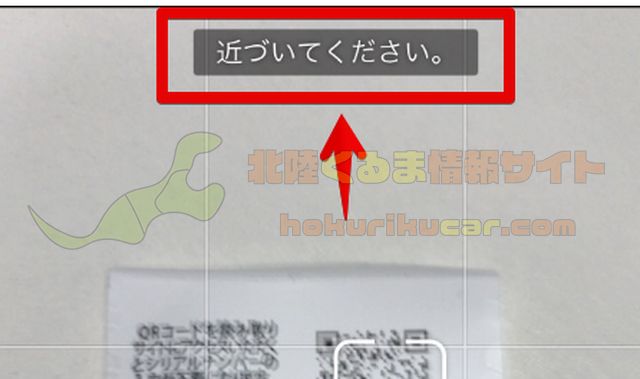
QRコードの読み取りできない原因として多いのが、カメラ画面に「近づいてください」と表示されて読み取りできない症状です。
これは、iPhoneのデフォルト機能では小さいQRコードを読み取りしようとすると、小さすぎて読み取りできないため表示されることが原因です。
近づくとぼやける

小さすぎて読み取りできないQRコードの場合、単純に考えるとカメラとQRコードを近づければ良いと考えることでしょう。
しかし、実際に近づけるとぼやけてピントが合わなくなってしまい、QRコードを読み取りできない状態になってしまうのです。
【iPhone】QRコードを読み取りできない? 対処法をチェック!

QRコードを読み取りできない原因をチェックしたら続いて対処法をチェックしていきましょう!対処法はどれも簡単に行えるのでぜひ参考にしてください。
角度を調整する
QRコードを読み取りできない原因として、光の反射を原因としてメインで紹介しましたが実際には暗すぎるなど様々な環境的な要因が考えられます。そこで一度、QRコードの角度を変えたり明るさを変えたりしてみましょう。
なお、QRコード側を目で見るのではなくiPhoneの画面を通してQRコードの角度や明るさを調整するとうまく読み取りしやすくなります。
「ズーム」する

iPhoneの画面に「近づいてください」が表示されると、物理的に近づきがちですがこれを行ってしまうと、ぼやけてしまい読み取りできない状態になってしまいます。
そこで活躍するのが「ズーム」機能です。距離はそのままでiPhone側のズーム機能を使うことでQRコードの読み取りができるようになるのです。
ピントが距離から行うのがポイント

なお、「ズーム機能」を使うときにはピントがしっかりとあっている位置から「ズーム」を行なうのがポイントです。
これによって画面上はQRコードに近づいていても実際にはピントが合う位置から拡大しているので、ぼやけることを防止できます。
[PR]車検の予約は楽天Car車検!楽天ポイントゲット!
【iPhone】「Chrome」アプリなら読み取りできないQRコードも一発OK!
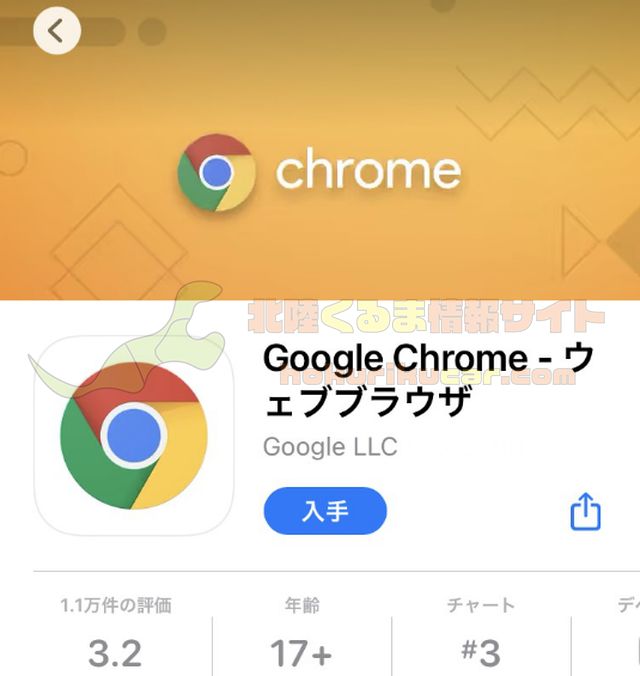
これまでアプリ無しで読み取りできないQRコードを読み取りする方法を紹介してきましたが、最後に小さいQRコードでも一発で読み取り可能な「Chrome」アプリを紹介します。
「Chrome」アプリはPCでお馴染みのChromeブラウザのiPhoneアプリ版です。「Chrome」アプリに搭載されているQRコード直接読み取り機能を使うことで、小さなQRコードでも一発で読み取りできます。
Chromeアプリを長押し

「Chrome」アプリを使って直接、QRコードを読み取りするには「Chrome」アプリのアイコンを長押ししてメニューを表示します。
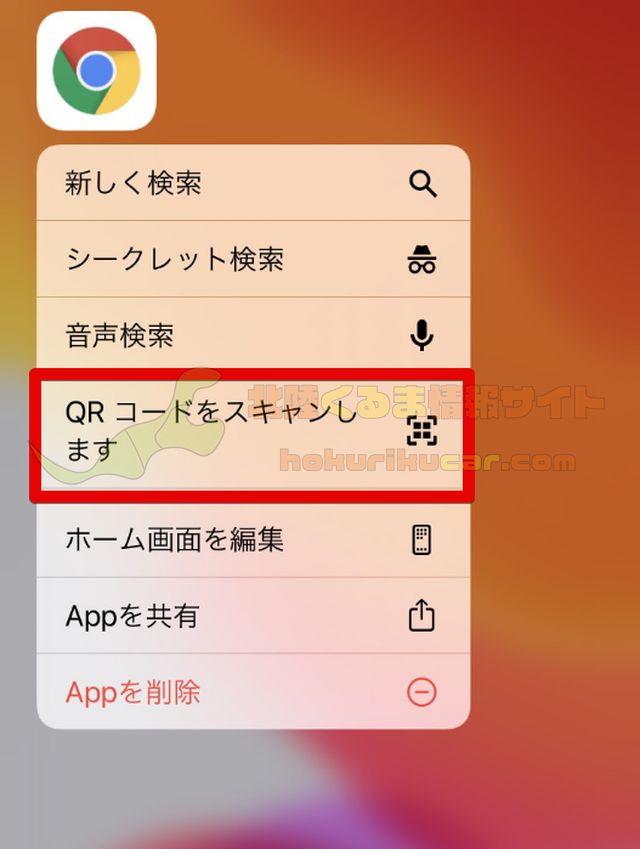
「QRコードをスキャンします」を選択しましょう。
小さいQRコードも読み取れる
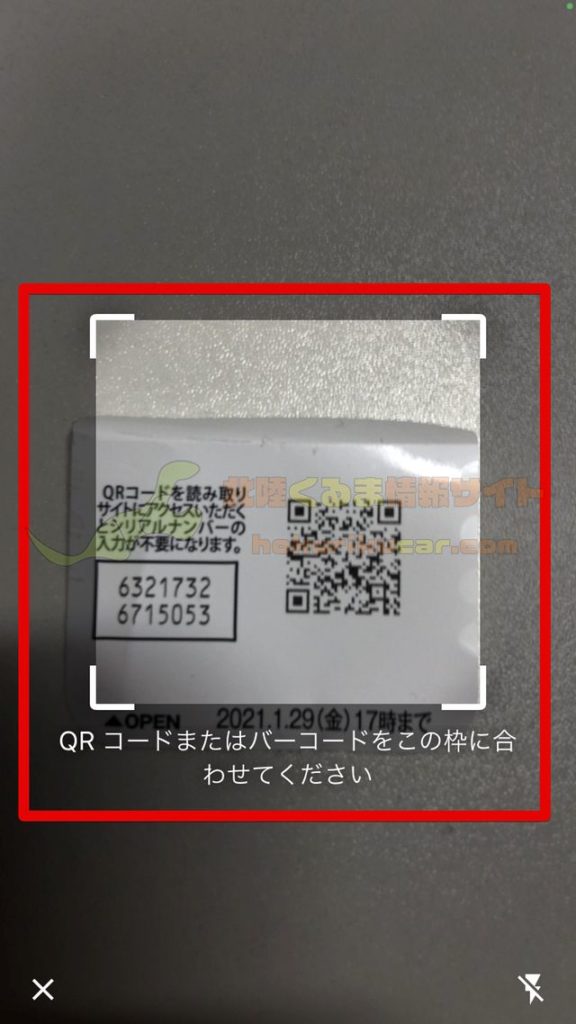
専用のQRコードを読み取りするための画面が表示されるので、この機能でQRコードを読み取ってみましょう。デフォルト機能では読み取りできない大きさのQRコードでも一発で読み取りできます。